Cum se rezolvă problema „Acces refuzat la panoul de control NVIDIA” pe Windows 10?
Publicat: 2019-06-06Remediați această problemă rapid
Utilizați un instrument gratuit și sigur dezvoltat de echipa de experți Auslogics.
- Ușor de folosit. Doar descărcați și rulați, nu este nevoie de instalare.
- Sigur. Software-ul nostru este prezentat pe CNET și suntem partener Microsoft Silver.
- Gratuit. Vrem serios, un instrument complet gratuit.
Vedeți mai multe informații despre Auslogics. Vă rugăm să consultați EULA și Politica de confidențialitate.
Pentru persoanele care își folosesc computerele pentru a edita videoclipuri sau pentru a juca jocuri, este esențial să aibă acces la Panoul de control NVIDIA. Este important pentru ei să aibă capacitatea de a-și configura setările grafice. Cu toate acestea, există cazuri în care acest utilitar începe să funcționeze defectuos, făcând anumite funcții inaccesibile. Probabil ați găsit acest articol din cauza mesajului de eroare de mai jos:
„Accesul la panoul de control NVIDIA a fost interzis.”
Acum, ați putea întreba: „De ce nu pot accesa panoul de control NVIDIA?” Există diverse motive pentru care apare această problemă. Este posibil ca driverele dvs. să fie depășite. Pe de altă parte, dacă ați actualizat recent driverele, atunci este posibil ca instalarea să fie coruptă sau deteriorată. De asemenea, ar trebui să verificați dacă rulați panoul de control NVIDIA ca administrator. Uneori, mesajul de eroare apare atunci când utilizatorul nu are privilegii administrative pentru a efectua modificări în Panoul de control NVIDIA.
Oricare ar fi cauza principală a problemei, vă oferim acoperire. Continuați să citiți această postare și vă vom învăța cum să remediați eroarea „Acces refuzat – Nu s-a putut aplica setarea selectată sistemului dumneavoastră”.
Soluția 1: Actualizarea driverului de grafică NVIDIA
S-ar putea să vă întrebați: „De ce a încetat să funcționeze panoul meu de control NVIDIA?” După cum am menționat, aceasta este probabil o problemă legată de șofer. Prin urmare, vă recomandăm să actualizați driverul plăcii grafice NVIDIA. Există trei moduri de a face acest lucru:
- Utilizați Managerul de dispozitive
- Descărcați driverul de pe site-ul web al producătorului
- Utilizați Auslogics Driver Updater
Utilizați Managerul de dispozitive
- Accesați bara de activități, apoi faceți clic dreapta pe pictograma Windows.
- Selectați Manager dispozitive din opțiuni.
- Odată ce Managerul de dispozitive este activ, extindeți conținutul categoriei Adaptoare de afișare.
- Faceți clic dreapta pe placa grafică NVIDIA din listă, apoi selectați Actualizare driver din meniul contextual.
Descărcați driverul de pe site-ul web al producătorului
În timp ce utilizarea Managerului de dispozitive este convenabilă pentru actualizarea driverelor, instrumentul poate fi uneori nefiabil. Poate pierde cea mai recentă versiune pentru driverul dvs. Deci, s-ar putea să fie nevoie să descărcați și să instalați manual driverul plăcii grafice NVIDIA. Pentru a face acest lucru, trebuie să accesați site-ul web NVIDIA, apoi să căutați cel mai recent driver care este compatibil cu versiunea sistemului de operare și tipul de procesor. După descărcarea driverului, faceți dublu clic pe fișier și urmați instrucțiunile pentru a finaliza procesul de instalare.
Utilizați Auslogics Driver Updater
După cum puteți vedea, veți avea nevoie de multă răbdare, abilități de calculator și timp pentru a vă actualiza manual driverul plăcii grafice NVIDIA. Din fericire, există o modalitate ușoară, fiabilă și sigură de a face acest lucru. Puteți folosi Auslogics Driver Updater pentru a vă actualiza driverul grafic NVIDIA împreună cu alte drivere de pe computer.
După instalarea Auslogics Driver Updater, instrumentul vă va recunoaște automat sistemul de operare și tipul de procesor. Acesta va căuta cel mai recent driver recomandat de NVIDIA pentru computerul dvs. Nu trebuie să vă faceți griji cu privire la descărcarea și instalarea unui driver incompatibil. Cea mai bună parte este că Auslogics Driver Updater va rezolva toate problemele legate de driver de pe computer. Deci, odată ce procesul este finalizat, vă veți bucura de o îmbunătățire generală a performanței computerului dvs.
Soluția 2: Reinstalarea driverului de grafică NVIDIA
Dacă actualizarea driverului plăcii grafice nu scapă de mesajul de eroare, vă recomandăm să reinstalați complet driverul. Este posibil ca fișierele sale de instalare să fi fost corupte. Deci, trebuie să eliminați fișierele reziduale înainte de a reinstala driverul. Urmați pașii de mai jos pentru a continua:
- Pe tastatură, apăsați tasta Windows+X.
- Selectați Manager dispozitive din opțiuni.
- Acum, faceți clic pe Adaptoare de afișare pentru a-și extinde conținutul.
- Faceți clic dreapta pe placa dvs. grafică NVIDIA, apoi alegeți Dezinstalare dispozitiv din meniul contextual. După ce ați făcut acest lucru, driverul dvs. grafic va fi eliminat de pe computer.
- Reporniți computerul, apoi deschideți File Explorer apăsând tastele Windows+E de pe tastatură.
- Navigați la următoarele locații ale folderului:
C:\Fișiere de program (x86)
C:\Fișiere de program
- Eliminați toate folderele NVIDIA din aceste locații.
- Utilizați Auslogics Driver Updater pentru a reinstala driverul plăcii grafice NVIDIA.
După reinstalarea driverului plăcii grafice, încercați să rulați din nou panoul de control NVIDIA pentru a vedea dacă mesajul de eroare a dispărut.
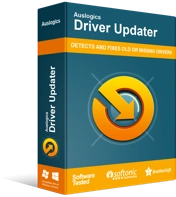
Rezolvați problemele PC-ului cu Driver Updater
Performanța instabilă a computerului este adesea cauzată de drivere învechite sau corupte. Auslogics Driver Updater diagnostichează problemele driverului și vă permite să actualizați driverele vechi dintr-o dată sau pe rând, pentru ca computerul să funcționeze mai ușor

Soluția 3: rularea panoului de control NVIDIA ca administrator
S-ar putea să vă întrebați în continuare: „De ce nu se deschide panoul de control NVIDIA pe Windows 10?” Este posibil să rulați programul fără permisiunile corespunzătoare. Prin urmare, vă sugerăm să lansați panoul de control NVIDIA cu privilegii administrative pentru a rezolva eroarea. Iată pașii:
- Lansați File Explorer apăsând tasta Windows + E de pe tastatură.
- Acum, navigați la această cale:
C:\Program Files\NVIDIA Corporation\Control Panel Client
- Căutați fișierul nvcplui.exe, apoi faceți clic dreapta pe el.
- Selectați Proprietăți.
- Accesați fila Compatibilitate, apoi asigurați-vă că selectați opțiunea „Rulați acest program ca administrator”.
- Faceți clic pe OK pentru a salva modificările pe care le-ați făcut.
- Faceți clic dreapta pe fișierul nvcplui.exe, apoi selectați Executare ca administrator.
Soluția 4: Reporniți serviciul NVIDIA Display Driver
Este posibil ca serviciul dvs. NVIDIA Display Driver să nu funcționeze, ceea ce poate fi și motivul pentru care nici panoul de control nu funcționează. Prin urmare, trebuie să reporniți serviciul NVIDIA Display Driver pentru ca panoul de control să funcționeze corect. Urmați instrucțiunile de mai jos:
- Deschideți caseta de dialog Run apăsând tastele Windows + R de pe tastatură.
- În caseta de dialog Run, tastați „services.msc” (fără ghilimele), apoi faceți clic pe OK.
- Căutați serviciul NVIDIA Display Driver, apoi faceți clic dreapta pe el.
- Selectați Restart din opțiuni.
- Faceți clic dreapta pe serviciul NVIDIA Display Driver încă o dată, apoi selectați Proprietăți.
- Faceți clic pe lista derulantă de lângă Tip de pornire, apoi alegeți Automat.
- Faceți clic pe OK pentru a salva modificările pe care le-ați făcut.
- Acum, încercați să deschideți panoul de control NVIDIA și verificați dacă aveți acces la toate funcțiile.
Soluția 5: Repornirea procesului panoului de control NVIDIA
În unele cazuri, este nevoie doar de o simplă repornire a procesului NVIDIA Control Panel pentru ca instrumentul să funcționeze corect. Iată pașii:
- Deschideți Managerul de activități apăsând Ctrl+Shift+Esc de pe tastatură.
- Extindeți conținutul secțiunii Panoul de control NVIDIA.
- Faceți clic dreapta pe Panou de control NVIDIA, apoi faceți clic pe Încheiere activitate.
Acum, încercați să deschideți panoul de control NVIDIA și verificați dacă eroarea a dispărut.
Soluția 6: Restaurarea versiunii de lucru a driverului
Dacă utilizați System Restore sau System Protection pe computerul dvs. Windows, atunci este probabil ca o versiune mai veche, funcțională, a driverului plăcii grafice NVIDIA să fie încă stocată pe dispozitiv. Puteți încerca să îl accesați și să îl restaurați pentru a scăpa de problemă. Cu toate acestea, rețineți că această metodă funcționează numai dacă fișierele dvs. sunt copiate de rezervă. Urmați pașii de mai jos:
- Apăsați tasta Windows+E de pe tastatură pentru a lansa File Explorer.
- Faceți clic pe Acest PC din opțiunile din stânga, apoi navigați la calea de mai jos:
C:\ProgramData\NVIDIA Corporation\DRS
- Notă: Dacă nu puteți vedea folderul ProgramData, atunci trebuie să dezvăluiți fișierele ascunse. Puteți face acest lucru accesând fila Vizualizare și selectând Elemente ascunse în secțiunea Afișare/Ascunde.
- Faceți clic dreapta pe folderul DRS, apoi alegeți Proprietăți din opțiuni.
- Accesați fila Versiuni anterioare, apoi căutați diferite versiuni de folder. Selectați o dată recentă când problema panoului de control NVIDIA nu a existat încă.
- Faceți clic pe Resetare, apoi urmați instrucțiunile de pe ecran.
După efectuarea pașilor de mai sus, încercați să deschideți din nou panoul de control NVIDIA și verificați dacă problema a fost rezolvată.
Soluția 7: dezactivarea barei de jocuri
Un utilitar Windows încorporat, Game Bar este conceput pentru a îmbunătăți experiența de joc a utilizatorului. Odată ce vă actualizați sistemul de operare, acesta va fi activat automat. Cu toate acestea, există momente când interferează cu panoul de control NVIDIA. Deci, pentru a scăpa de problemă, puteți încerca să o dezactivați. Urmați instrucțiunile de mai jos:
- Deschideți aplicația Setări apăsând tastele Windows+I de pe tastatură.
- Selectați Jocuri.
- Accesați meniul din panoul din stânga, apoi selectați Bara de jocuri.
- Deplasați-vă în panoul din dreapta, apoi comutați comutatorul la Oprit.
Încercați să rulați din nou panoul de control NVIDIA și verificați dacă eroarea „Acces refuzat” a dispărut.
Ce alte probleme legate de jocurile pe computer ați dori să rezolvăm?
Simțiți-vă liber să vă adresați întrebările în comentariile de mai jos!
